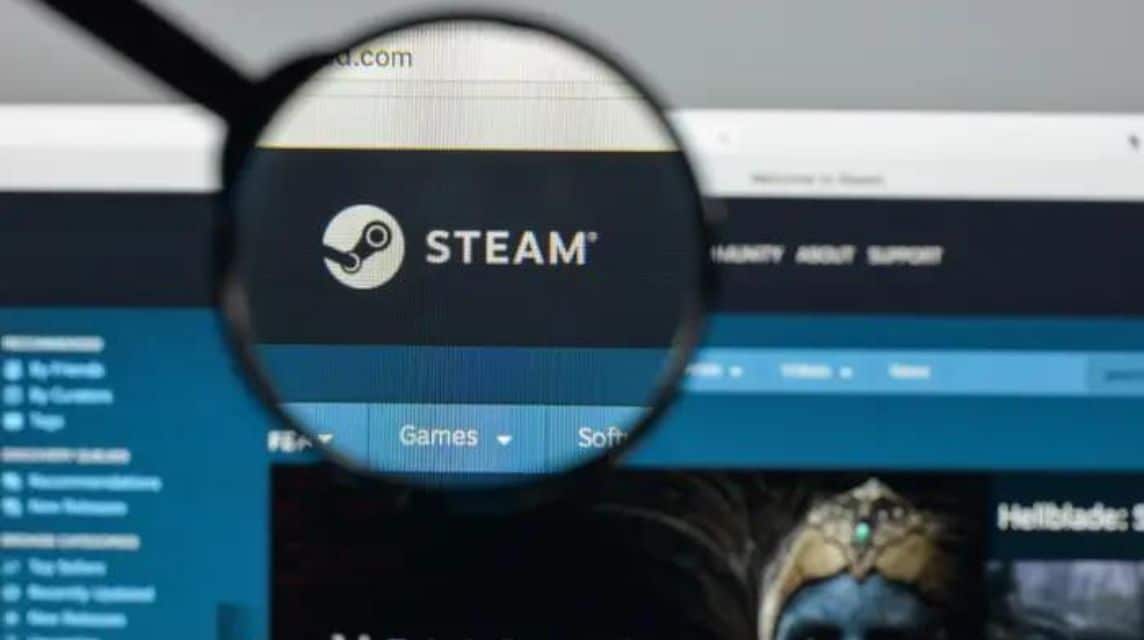
Opsi Peluncuran Steam. Source: Business Insider
Secara default, Steam akan mengikuti opsi peluncuran yang telah ditetapkan oleh developer sebelumnya. Namun Steam juga memungkinkan kamu untuk mengubah pengaturan ini.
Keuntungan dari mengubah peluncuran memungkinkanmu untuk menyesuaikan dengan keinginan sendiri. mereka atau menghindari kesalahan. Namun, tidak semua orang tahu cara melakukan modifikasinya.
Oleh karena itu, di artikel ini kami akan membagikan cara memodifikasi opsi peluncuran Steam dengan mudah.
Baca juga: Cara Refund Game di Steam, serta Syarat dan Ketentuannya
Sebelum masuk ke metode, sebaiknya kamu mengetahui jika opsi peluncuran mungkin tidak akan berfungsi dengan game tertentu.
Untuk mengubah resolusi peluncuran, kamu bisa mengikuti langkah-langkah berikut:
Kamu bisa mengubah angka dalam string menjadi apa pun yang kamu inginkan, baik itu 800 x 600 atau 1280 x 720.
Cara ini mungkin tidak berhasil pada sebagian game, terutama yang tidak dikembangkan menggunakan engine Unity3D.
Namun demikian, banyak game modern untuk PC saat ini yang memungkinkanmu menyesuaikan resolusi dalam game.
Baca juga: Hal yang Bisa Kamu Lakukan Ketika Lupa Password Steam
Beberapa orang ingin melakukan banyak hal atau bermain game dalam mode window.
Saat menjalankan dalam mode window, kamu bisa menyeret sudut-sudutnya dan menyesuaikan seberapa besar ukurannya.
Meskipun gambar yang lebih kecil cenderung tidak terlalu bagus secara grafis, tapi kamu masih boleh mempertimbangkan mode ini.
Berikut adalah cara melakukan mode window:
Terkadang perintah tersebut tidak bekerja dengan sendirinya. Sehingga kamu harus mengetikkan “-window -w 1024” atau nomor lain sebagai gantinya.
Jika tidak ada yang berhasil, berarti kamu hanya bisa menyesuaikan pengaturan melalui menu dalam game.
Baca juga: 5 Game Steam Murah, Bisa Tetap Main Walau Bokek!
Ada banyak perintah yang bisa kamu masukkan di bagian opsi peluncuran atau Launch Options. Di bawah ini adalah beberapa perintah konsol yang umum digunakan:
Baca juga: 7 Cara Memperbaiki Kecepatan Download Steam Lambat
Hingga saat ini tidak ada Perintah Konsol untuk menjalankan game Steam sebagai admin. Namun, kamu masih dapat melakukannya menggunakan Windows. Berikut adalah cara kerjanya:
Setelah itu, PC kamu akan selalu menjalankan game Steam sebagai admin. Jika kamu mengklik kanan Steam dan memilih “Run As Administrator”, itu hanya akan berlaku untuk instance tersebut. Kamu harus melakukannya lagi saat Anda ingin memainkan game Steam.
Baca juga: Cara Menghubungkan Oculus Quest 2 ke Steam
Nah, itulah beberapa cara memodifikasi opsi peluncuran Steam. Semoga artikel ini berguna untukmu.
Jangan lupa tetap ikuti terus VCGamers News untuk update lainnya mengenai games, tech and gadget, hingga anime.
Yuk top up Steam Wallet sekarang juga hanya di VCGamers Marketplace, karena dijamin mudah, aman, cepat, dan pastinya termurah.
This website uses cookies.